初心者にはよく分かりませんね。
そこで、自分自身でもやってみました。出来ました。
なので、できる限り分かり易く説明を試みました。
初心者のやり方ですから、もっといい方法があるかもしれません。
しかし、これは大きな一歩ということなんです。
まずプラグインTinyMCE Advansedの有効化を確認
iPhoneで撮ったビデオをWordPressに貼り付けるため、
プラグインのTinyMCE Advancedを使います。
これはiPhoneのビデオファイルは拡張子がMOVとなっており、
WordPressでは、画像のようにメディアを追加で
直接貼り付けられません。
しかしエディターの機能拡張するプラグイン・TinyMCE Adbancedを使うと
MOVファイルを貼り付けることができるんです。
なので、まづTinyMCE Adbancedをインストール・有効化を確認してください。
そしてエディター画面のショートカット・ボタンのメニューの中に、
メディアを挿入/編集ボタンを確認します。
ボタンは下左の図柄になっています。
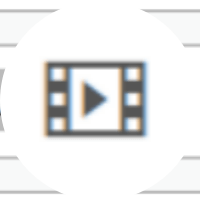 ⇒
⇒ 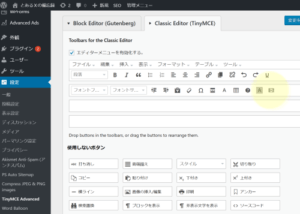
エディターにボタンがない場合は、
ダッシュボード>設定>TinyMCE Adbancedで
エディター設定のページに行き、使用しないボタンの中から
左図のようなメディアを挿入/編集ボタンをエディターメニューへ
ドラッグ&ドロップします。場所は好きなところでいいです。
右図のようにです。最後は、変更を保存で準備OKです。
iPhoneでビデオを撮り、iMovieで編集する
iPhoneで誰でもビデオを撮れます。
カメラをビデオにして、シャッターを押すだけですから。
撮ったビデオはまずアルバムの中に保存されているはず。
私の場合は、iPadを持ってますからiPadのiMovieで編集をします。
iPad持ってない人はiPhoneに付いているiMovieで編集?
パソコンの編集ソフトを使う人のは、よく分かりませんが推測です。
実際の作業をするため、
来島海峡大橋が間近できれいに見える糸山公園に出かけ、
公園から大橋をナメながらビデオを撮ります。
オッ、オッ、今日は橋の補修をしています。
小さく見えてもiPhoneビデオでは6倍までズームができます。
凄いですね、さすが私のiPhone。
次にiPhoneで撮ったビデオをiPadで見てみます。
そしてiMovieを立ち上げます。
まず、最初に出てくるプロジェクト画面で新規選択し、
ポップアップが出ますのでMovieを選択。
次にアルバムの中の色々なファイルが出てくるので
さっき撮ったビデオファイルを選択。
下にあるCreate movieをクリックすると編集画面へ。
iMovieのビデオ編集は、はっきり言って玩具。
ファイルを切ったり繋げたり、色調や音量変えたり。
エフェクトはフェイドイン、フェイドアウトのみ?
機能が機能だけにすぐ終わります。私が撮ったiPhoneビデオに
フェイドインとフェイドアウトを付け、音なしにして編集終了。
次に編集済みファイルを、私の場合、クラウド・ストーレッジに保存。
WordPressはWindowsPCに入れてますから。
具体的手順は、
プロジェクト管理画面で編集済みビデオを選択し、
そしてその個別ビデオを見れる画面に入ります。
そこで、アップロードの時などに使う例の四角に上矢印の
マークをクリック。
自分のクラウド・ストレージを選択してクリックし、
次にフォルダを選択し、保存をクリックで終了という具合。
WordPressにアップロード
ここでは不連続な2つの作業をします。
WordPressのエディター画面で、
まずメディアを追加ボタンをクリックします。
そうするとファイルが一杯あるところに行きます。
まだその中にはさっき編集したファイルはありませんから、
ファイルをアップロードする手順をおこないます。
メディアを追加画面で、ファイル選択のボタンをクリックすると、
ポップアップが出て選択できます。注意点は、
MOVファイルは表示されていない可能性もありますので、
ファイル種類はすべてにして、選択するようにしてください。
アップロードが終わると、次のような画面になります。
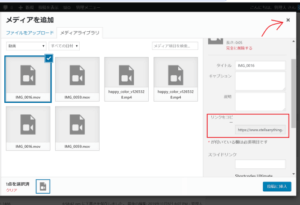
この画面ですることは、右側の、リンクをコピーの欄にある
アドレスをコピーします。そして右上の✖ボタンで閉じます。
またまた、エディター画面に戻ります。
今度こそTinyMCE Advancedのメディアの挿入/編集ボタンを
クリックします。(ボタンは最初の方で出した図柄)
次のようなポップアップが出てきます。
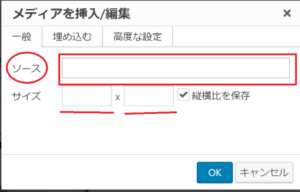
ソースの欄に先ほどコピーしたアドレスを貼り付けます。
縦横比はスペースを考えて適当に。OKクリックでOKです。
上映会
編集済みの、「つり橋の補修工事中にズームイン」です。
たった10秒程度だし、
手振れもあった。
意味わかりません。


エフェクトもなし!
アップする意味なしですよ。

エフェクトとか言うが、私にプルミエ~何とかとかフィルモ~ラを
最初から使えというのかね君は!


まあ、まあ、今回は動画の質は関係なく、
iPhoneビデオをWordPressにアップする手順を説明したまでなんです。
そこんとこ宜しく。